تعلم الكمبيوتر بدون معلم
2 مشترك
خـواطـــــــر :: :: برامج الكمبيوتر
صفحة 1 من اصل 1
 تعلم الكمبيوتر بدون معلم
تعلم الكمبيوتر بدون معلم
تعلم الكمبيوتر بدون معلم
طريقة لتسريع الويندوز XP عن طريق إفراغ الذاكرة من الخدمات الغير ضرورية
سمعت أنه عند بدء التشغيل في ويندوز XP يقوم الويندوز بتحميل الكثير من الخدمات التي تستهلك الذاكرة ، فهل من طريقة لمعرفة ما هي الخدمات غير الضرورية و كيفية إيقافها؟
نعم هناك بعض الخدمات التي يقدمها ويندوز XP لا يحتاجها المستخدم الذي لا يعمل من خلال شبكة لإيقاف هذه الخدمات اذهب الى Computer Management ثم الى قسم Services و اختر Disable للخدمات التي لا تحتاجها. أنظر الصورة.

و أنا أقترح إيقاف هذه الخدمات لمن لا يعمل على شبكة أو لأمر آخر سأذكره :
1- Print Spooler هذا يسرع الطباعة فإذا لم يكن لديك طابعة تستطيع التخلي عنه .
2- Task Scheduler و مهمته تشغيل أي برنامج في أي وقت محدد، أنت تحدده فإذا كنت لا تحتاج هذه الميزة أوقفها .
3- Messenger يرسل و يستقبل الرسائل التي يرسلها مدير الشبكة فإذا كنت لا تملك شبكة فلا حاجة له .
4-Computer Browser يحدث قائمة الأجهزة على الشبكة الداخلية فإذا كنت لا تملك شبكة فلا حاجة له .
5-Remote Registry Service للتحكم بمحرر السجل من قبل مدير الشبكة من خلال جهاز آخر على الشبكة فإذا كنت لا تملك شبكة فلا حاجة له .
6-Telnet إذا كنت لا تعرف ما هذا فأنت لن تحتاج له .
7-Uninterruptible power supply يتحكم بعمل مزود الطاقة غير المنقطع (UPS) فإذا كنت لا تملك هذا الجهاز فلا حاجة لهذه الخدمة .
8- Cryptographic Service و هي المسئولة عن أمان تبادل البيانات المشفرة والمفاتيح على الشبكة المحلية فإن كنت لا تعمل من خلال شبكة محلية فلست بحاجة لهذه الخدمة.
9- Portable media serial number و هي مسئولة عن الحصول على الرقم التسلسلي للجهاز الموسيقي المحمول الموصل بجهاز الكمبيوتر و ذلك لمحاربة قراصنة الملفات الموسيقية و أظن لا أحد بحاجة لهذه الخدمة الجليلة.
10- SSDP Discovery service و هي تخدم الأجهزة التي تتصل تلقائيا بالشبكة و تدعم UPnP و هي أجهزة نادرة.
11- Windows time و مسئولة عن تحقيق التزامن في الوقت بين جهازك و مزود الشبكة المحلية فإن لم يكن لديك مزود الوقت TIME SERVER فلست بحاجة لهذه الخدمة.
12- Wireless zero configuration و تستخدم لإعداد أجهزة الشبكة اللاسلكية ، فإن لم يكن لديك شبكة لا سلكية فلست بحاجة لهذه الخدمة.
وحدات الإدخال
2007/2/16 .. 0 التعليقات .. رابط

الماوس Mouse

لوحة المفاتيح Keyboard

الماسح الضوئي Scanner
القلم الضوئي Light Pen
الميكروفون Mic

عصا التحكم Joystick

شاشة اللمس Screen touch
إلي اللقاء ...
أ / طارق
صيانة الكمبيوتر الجزء 1
2007/2/16 .. 0 التعليقات .. رابط
اللوحة الأم هي الجزء الأكثر أهمية في الحاسب ، وأهميته تكمن في أنه الأساس ليكون الجهاز ككل خالي من المشاكل ، فاللوحة الأم هي القطعة التي توصل إليها جميع القطع الأخرى في الحاسب .
ما أهمية جودة اللوحة الأم بالنسبة للحاسب ككل ؟
شكل وتركيبة اللوحة الأم
تباع اللوحة الأم مثلها مثل كل قطع الحاسب الأخرى داخل علبة ومعها كل القطع اللازمة لتركيبها في الجهاز ، أن شكل وحجم اللوحة الأم يختلف اختلاف كبير من جهاز إلى آخر ، فقد تجد بعض اللوحات الأم كبيرة وبعضها صغير كما تجد اختلاف في أماكن وضع الكثير من المكونات مثل رقاقة البيوس وغيرها ، كما نجد اختلاف كبير في أداء اللوحات الأم بغض النظر عن شكلها أو حجمها ، أما الأجزاء الأساسية من اللوحة الأم فلا تختلف من جهاز إلى آخر كثيراً لذلك وجب علينا التعرف عليها لنتمكن من شراء اللوحة الأم المناسبة ، ها هي لوحة أم وعليها بعض أجزائها الرئيسية...

لم يكن هناك منفذ للرسومات المسرعة AGP في اللوحة الأم السابقة كما أن مقبس المعالج تغير شكله تماماً وأصبح شكله يشابه شقوق التوسعة كما تلاحظ أن منه اثنان وليس واحد ( حيث تستطيع تركيب وحدتي معالجة مركزية ) ، كما أن موضع شقوق الذاكرة العشوائية تغير وكذلك موضع العديد من الأجزاء الأخرى .. لذا أود أن أقول ما يلي :
هذا السؤال مهم جداً حيث يعطيك فكرة عامة على تركيبة الحاسب بشكل عام وفيما يلي وصف عام لذلك:
وهكذا نرى أن جميع أجزاء الحاسب ترتبط باللوحة الأم بشكل أو بآخر لنؤدي وظيفتها بالشكل المطلوب.
المميزات التي تبحث عنها في اللوحة الأم الجديدة ؟
ملاحظة : حتى لوكان قرصك الصلب لايدعم ultra ATA 66 أو ultra ATA 33 أو ultra ATA 100 فإن بامكانهما العمل مع اللوحة الأم التي لا تدعم هذه الميزة ولكن بدون استخدامها (أي أن سرعة نقل البيانات ستكون منخفضة
وهناك بعض المميزات الإضافية المستحسنة :
020- ما هي اختصارات لوحة المفاتيح العامة في ويندوز XP؟
CTRL+C النسخ.
CTRL+X القص.
CTRL+V اللصق.
CTRL+Z التراجع.
DELETE الحذف.
SHIFT+DELETE حذف العنصر المحدد بشكل دائم دون وضعه في سلة المحذوفات.
CTRL أثناء سحب عنصر ما نسخ العنصر المحدد
CTRL+SHIFT أثناء سحب عنصر ما إنشاء اختصار للعنصر المحدد.
F2 إعادة تسمية العنصر المحدد
CTRL+السهم إلى اليمين نقل نقطة الإدراج إلى بداية الكلمة التالية.
CTRL+السهم إلى اليسار نقل نقطة الإدراج إلى بداية الكلمة السابقة.
CTRL+السهم إلى الأسفل نقل نقطة الإدراج إلى بداية المقطع التالي.
CTRL+سهم إلى الأعلى نقل نقطة الإدراج إلى بداية المقطع السابق.
CTRL+SHIFT مع أي من مفاتيح الأسهم تمييز كتلة من النص.
SHIFT مع أي من مفاتيح الأسهم تحديد أكثر من عنصر واحد في إطار ما أو على سطح المكتب، أو تحديد نص ضمن مستند.
CTRL+A تحديد الكل.
F3 البحث عن ملف أو مجلد.
ALT+Enter عرض الخصائص للعنصر المحدد.
ALT+F4 إغلاق العنصر النشط، أو إنهاء البرنامج النشط.
ALT+Enter عرض الخصائص للكائن المحدد.
ALT+مفتاح المسافة فتح القائمة المختصرة للإطار النشط.
CTRL+F4 إغلاق المستند النشط في البرامج التي تسمح لك بالتعامل مع عدة مستندات مفتوحة في نفس الوقت.
ALT+TAB التبديل بين العناصر المفتوحة.
ALT+ESC التنقل بين العناصر بالترتيب الذي تم فتحها به.
F6 التنقل بين عناصر الشاشة في إطار ما أو على سطح المكتب.
F4 عرض قائمة شريط العناوين في جهاز الكمبيوتر أو في مستكشف Windows.
SHIFT+F10 عرض القائمة المختصرة للعنصر المحدد.
ALT+مفتاح المسافة عرض قائمة النظام للإطار النشط.
CTRL+ESC عرض القائمة ابدأ.
ALT+الحرف المسطر في اسم قائمة ما عرض القائمة الموافقة
الحرف المسطر في اسم أمر موجود في قائمة مفتوحة تنفيذ الأمر الموافق.
F10 تنشيط شريط القوائم في البرنامج النشط.
السهم الأيمن فتح القائمة المجاورة إلى اليمين، أو فتح القائمة الفرعية.
السهم الأيسر فتح القائمة المجاورة إلى اليسار، أو إغلاق قائمة فرعية ما.
F5 تحديث الإطار النشط
مسافة للخلف إظهار المجلد الموجود في المستوى الأعلى في جهاز الكمبيوتر أو في مستكشف Windows.
ESC إلغاء المهمة الحالية.
SHIFT عند إدخال قرص مضغوط في محرك الأقراص المضغوطة لمنع القراءة التلقائية للقرص المضغوط.
طريقة لتسريع الويندوز XP عن طريق إفراغ الذاكرة من الخدمات الغير ضرورية
سمعت أنه عند بدء التشغيل في ويندوز XP يقوم الويندوز بتحميل الكثير من الخدمات التي تستهلك الذاكرة ، فهل من طريقة لمعرفة ما هي الخدمات غير الضرورية و كيفية إيقافها؟
نعم هناك بعض الخدمات التي يقدمها ويندوز XP لا يحتاجها المستخدم الذي لا يعمل من خلال شبكة لإيقاف هذه الخدمات اذهب الى Computer Management ثم الى قسم Services و اختر Disable للخدمات التي لا تحتاجها. أنظر الصورة.

و أنا أقترح إيقاف هذه الخدمات لمن لا يعمل على شبكة أو لأمر آخر سأذكره :
1- Print Spooler هذا يسرع الطباعة فإذا لم يكن لديك طابعة تستطيع التخلي عنه .
2- Task Scheduler و مهمته تشغيل أي برنامج في أي وقت محدد، أنت تحدده فإذا كنت لا تحتاج هذه الميزة أوقفها .
3- Messenger يرسل و يستقبل الرسائل التي يرسلها مدير الشبكة فإذا كنت لا تملك شبكة فلا حاجة له .
4-Computer Browser يحدث قائمة الأجهزة على الشبكة الداخلية فإذا كنت لا تملك شبكة فلا حاجة له .
5-Remote Registry Service للتحكم بمحرر السجل من قبل مدير الشبكة من خلال جهاز آخر على الشبكة فإذا كنت لا تملك شبكة فلا حاجة له .
6-Telnet إذا كنت لا تعرف ما هذا فأنت لن تحتاج له .
7-Uninterruptible power supply يتحكم بعمل مزود الطاقة غير المنقطع (UPS) فإذا كنت لا تملك هذا الجهاز فلا حاجة لهذه الخدمة .
8- Cryptographic Service و هي المسئولة عن أمان تبادل البيانات المشفرة والمفاتيح على الشبكة المحلية فإن كنت لا تعمل من خلال شبكة محلية فلست بحاجة لهذه الخدمة.
9- Portable media serial number و هي مسئولة عن الحصول على الرقم التسلسلي للجهاز الموسيقي المحمول الموصل بجهاز الكمبيوتر و ذلك لمحاربة قراصنة الملفات الموسيقية و أظن لا أحد بحاجة لهذه الخدمة الجليلة.
10- SSDP Discovery service و هي تخدم الأجهزة التي تتصل تلقائيا بالشبكة و تدعم UPnP و هي أجهزة نادرة.
11- Windows time و مسئولة عن تحقيق التزامن في الوقت بين جهازك و مزود الشبكة المحلية فإن لم يكن لديك مزود الوقت TIME SERVER فلست بحاجة لهذه الخدمة.
12- Wireless zero configuration و تستخدم لإعداد أجهزة الشبكة اللاسلكية ، فإن لم يكن لديك شبكة لا سلكية فلست بحاجة لهذه الخدمة.
وحدات الإدخال
2007/2/16 .. 0 التعليقات .. رابط

الماوس Mouse

لوحة المفاتيح Keyboard

الماسح الضوئي Scanner
القلم الضوئي Light Pen
الميكروفون Mic

عصا التحكم Joystick

شاشة اللمس Screen touch
إلي اللقاء ...
أ / طارق
صيانة الكمبيوتر الجزء 1
2007/2/16 .. 0 التعليقات .. رابط
اللوحة الأم
اللوحة الأم هي الجزء الأكثر أهمية في الحاسب ، وأهميته تكمن في أنه الأساس ليكون الجهاز ككل خالي من المشاكل ، فاللوحة الأم هي القطعة التي توصل إليها جميع القطع الأخرى في الحاسب .
ما أهمية جودة اللوحة الأم بالنسبة للحاسب ككل ؟
تسمح بجميع هذه الأجزاء بالتعاون مع بعضها البعض و تبادل البيانات في سبيل إنجاز العمل المطلوب .
التنسيق بين هذه الأجزاء .
تقوم بعمليات الإخراج والإدخال الإساسية (القرص الصلب ، الطابعة ...إلخ ) .
اللوحة الأم تحدد نوع وسرعة المعالج ، الذاكرة العشوائية الذي يمكنك تركيبه في الحاسب وبالتالي تحدد السرعة التي يعمل عليها جهازك .
اللوحة الأم تحدد مدى قابلية جهازك لزيادة سرعته و قدراته في المستقبل (نوعية المعالج ، مقدار ونوعية الذاكرة العشوائية ، عدد شقوق التوسعة .... إلخ )
اللوحة الأم تحدد نوعية الأجهزة الملحقة التي تستطيع تركيبها : مثلاً قد لا تحتوي لوحة أم على ناقل تسلسلي عام وهذا قد يحرمك من إضافة أجهزة توصل بواسطة هذا الناقل إلا بإضافة بطاقة خاصة لذلك .
اللوحة الأم عليها طقم الرقاقات الذي يحدد الكثير من مميزات الحاسب بشكل عام : مثل سرعة الناقل المحلي وسرعة الذاكرة العشوائية ومميزات أخرى كثيرة.
جودة اللوحة الأم بحد ذاتها تؤثر في سرعة جهازك ، فالجهاز المزود بلوحة أم ممتازة يكون أسرع من الجهاز الآخر ذو اللوحة الأم الرديئة حتى لو كانت المكونات الأخرى (مثل الذاكرة العشوائية المعالج ..إلخ ) متماثلة .
شكل وتركيبة اللوحة الأم
تباع اللوحة الأم مثلها مثل كل قطع الحاسب الأخرى داخل علبة ومعها كل القطع اللازمة لتركيبها في الجهاز ، أن شكل وحجم اللوحة الأم يختلف اختلاف كبير من جهاز إلى آخر ، فقد تجد بعض اللوحات الأم كبيرة وبعضها صغير كما تجد اختلاف في أماكن وضع الكثير من المكونات مثل رقاقة البيوس وغيرها ، كما نجد اختلاف كبير في أداء اللوحات الأم بغض النظر عن شكلها أو حجمها ، أما الأجزاء الأساسية من اللوحة الأم فلا تختلف من جهاز إلى آخر كثيراً لذلك وجب علينا التعرف عليها لنتمكن من شراء اللوحة الأم المناسبة ، ها هي لوحة أم وعليها بعض أجزائها الرئيسية...

مقبس المعالج : هو المقبس الذي يوصل اللوحة الأم بالمعالج ويسمح بالتالي للبيانات بالانتقال من والى المعالج ، وله أنواع مختلفة تبعاً لنوع المعالج والمقبس المبين بالشكل هو من نوع super socket 7 ، يمكن للوحة الأم أن تحوي أكثر من معالج واحد .
طقم الرقاقات : وهي عبارة عن رقاقات إلكترونية تستعمل لتنظيم العمل بين المعالج والنواقل المختلفة.
مقبس الطاقة الكهربائية : هو مقبس لتزويد اللوحة ككل بالكهرباء من نوع DC .
المنفذ المتوازي : منفذ لتوصيل أي جهاز يدعمه ، عادة ما يوصل به الطابعة وأحياناً أجهزة التخزين الاحتياطي .
المنفذ المتسلسل : منفذ بمعدل نقل بيانات منخفض يستخدم للفأرة أو لوحة المفاتيح في العادة .
شقوق الذاكرة العشوائية (RAM slots) : وهي شقوق يمكنك تركيب الذاكرة العشوائية في الحاسب وذلك بتوصيل قطع الذاكرة العشوائية بها ، وأيضاً تختلف باختلاف نوع الذاكرة العشوائية نوع الشقوق .
شقوق التوسعة والناقل المحلي * "
رقاقة البيوس (BIOS chip ) .
بطارية حفظ إعدادات البيوس وتسمى بطارية سيموس *
مقبس توصيل محرك القرص المرن : يوصل هذا المقبس بمحرك القرص المرن سامحاً بمرور البيانات منه وإليه .
واجهة IDE : منفذ سريع ( أسرع من جميع المنافذ الأخرى المذكورة سابقاً ) يستعمل لتوصيل أي جهاز يستعمل واجهة IDE ، عادة الأقراص الصلبة ومحركات الأقراص المدمجة.
الآن دعنا ننظر للوحة أم أخرى لنحدد أجزاء أخرى .....

لم يكن هناك منفذ للرسومات المسرعة AGP في اللوحة الأم السابقة كما أن مقبس المعالج تغير شكله تماماً وأصبح شكله يشابه شقوق التوسعة كما تلاحظ أن منه اثنان وليس واحد ( حيث تستطيع تركيب وحدتي معالجة مركزية ) ، كما أن موضع شقوق الذاكرة العشوائية تغير وكذلك موضع العديد من الأجزاء الأخرى .. لذا أود أن أقول ما يلي :
اللوحة الأم يختلف شكلها وطريقة توزيع الأجزاء عليها على حسب رغبة الشركة المصنعة لها طبعاً ضمن حدود معينة كما سيأتي بعد قليل .
هناك مواصفات قياسية يلتزم بها جميع المصنعين ( لضمان توافقها مع نظام IBM ) ولهذا فإن شقوق التوسعة مثلاً مكانها ثابت في جميع اللوحات الأم ستعرف لماذا عندما نناقش علبة الجهاز بالتفصيل إن شاء الله .
تختلف اللوحات الأم عن بعضها البعض في المميزات المختلفة ( على سبيل المثال أنظر إلى اختلاف عدد شقوق التوسعة في اللوحة الأم الأولى عن الثانية ) وهناك الكثير من المميزات الأخرى التي سوف نتحدث عنها .
عامل الشكل ( form factor )
عامل الشكل هو الوصف العام للوحة الأم الذي يحدد الصفات الفيزيائية للوحة و يجب على كل لوحة أم أن تكون متوافقة مع عامل شكل ما ، ويحدد عامل الشكل أشياء كثيرة في اللوحة الأم منها على سبيل المثال موقع وحدة المعالجة المركزية وطريقة توصيل المنافذ المتسلسلة والمتوازية باللوحة الأم ، وللأسف لم أتمكن من عمل مقارنة بالصور بين أنواع اللوحات الأم لصعوبة الحصول على صور للوحات الأم ذات عامل الشكل AT لقدمها ( اللوحات الأم ذات معالجات البنتيوم ) .
ويوجد حالياً اثنين من عوامل الشكل موجودة في السوق وهما : AT وَ ATX و لقد كان عامل الشكل AT منتشر في المعالجات القديمة مثل 386 و 486 وبنتيوم أما معالجات بنتيوم الثاني وبنتيوم الثالث وبتنيوم الرابع فجميعها تقوم على عامل الشكل ATX واللوحتين التين رأيتهما حتى الآن هما ATX ، ولا تهمنا هنا كل الفروق بين AT و ATX ولكن الخلاصة هي أنه إذا كان عندك لوحة أم ذات عامل شكل ATX مثلاً فلا بد أن تركبها في علبة نظام و مزود طاقة ATX وكذلك مع AT ، ويمكنك معرفة عامل الشكل الخاص بلوحة أم ما من كتيب الاستخدام الخاص باللوحة الأم ، كما يمكنك بقليل من الخبرة تمييز عامل الشكل للوحة الأم بمجرد النظر إليها ، أما بالنسبة لمزود الطاقة فيمكنك معرفة نوعه بمجرد النظر إلى مقبس اللوحة الأم فيه .
كيف يتم ارتباط مختلف الأجزاء الأخرى من الحاسب باللوحة الأم
هذا السؤال مهم جداً حيث يعطيك فكرة عامة على تركيبة الحاسب بشكل عام وفيما يلي وصف عام لذلك:
جميع بطاقات التوسعة تركب في شقوق التوسعة .
الأقراص الصلبة و محرك الأقراص المدمجة : في الغالب تركب على قنوات IDE أو على بطاقات توسعة من نوع SCSI .
الفأرة : توصل في المنفذ المتسلسل أو منفذ PS2 أو في الناقل التسلسلي العام .
الطابعة : توصل في المنفذ المتوازي أو الناقل التسلسلي العام.
القرص المرن : يوصل في مقبس القرص المرن .
المعالج : طبعاً في مقبس المعالج
وهكذا نرى أن جميع أجزاء الحاسب ترتبط باللوحة الأم بشكل أو بآخر لنؤدي وظيفتها بالشكل المطلوب.
المميزات التي تبحث عنها في اللوحة الأم الجديدة ؟
الشركة المنتجة للوحة الأم : وفي رأيي المتواضع تعتبر شركة "asus" هي أفضل شركة وشركة "gigabyte" جيدة أيضاً فإذا أردت راحة البال عليك بشركة "asus"
مكان التصنيع : اللوحات المصنوعة في الولايات المتحدة غالية ولا تستاهل الثمن المدفوع فيها ،الأفضل أن تشتري لوحة أم صناعة تايوان ففيها توازن بين السعر والجودة ، وإياك أن تشتري صناعة صينية فأنا جربتها ولم أحصد سوى القهر.
المعالج : ما هو المعالج الذي تدعمه ? بنتيوم 2 أم بنتيوم 3 ؟ إذا اشتريت معالج بنتيوم 3( وهذا هو الغالب ) ً فلا تأخذ إلا لوحة أم تدعم بنتيوم 3 (بعض اللوحات الأم يدعي أصحاب المحلات أنها تدعم بنتيوم 3 , وهي بالفعل تقوم بتشغيله ولكن في الحقيقة تحرمك من بعض مميزات المعالج ) لذا أقرأ الكتلوج بحثاً عن دعم المعالج بنتيوم 3
تردد المعالج : هل هناك مجال للترقية في المستقبل من معالج 500 ميجاهيرتز إلى 800 أو 1000 مثلاً ، قد يفيدك ذلك ولكن لاحظت عملياً ندرة ترقية المعالج بدون لوحة أم ، ذلك أن اللوحة الأم ليست غالية الثمن على أية حال كما أن اللوحات الجديدة يكون بها مميزات جديدة .
حجم الذاكرة العشوائية القصوى : إن كمية الرام القصوى التي يمكن تركيبها في اللوحة الأم لا تعتبر عامل شديد الأهمية لأنك عادة لن تحتاج لأكثر من 128 (حالياً) وربما 256 (في المستقبل) - أغلب اللوحات الأم تدعم أكثر من هذا .
عدد فتحات شقوق التوسعة : كلما كان العدد أكبر كلما كان أفضل ، ويفضل أن يكون العدد الأكبر للفتحات من نوع PCI لأنه الأكثر شوعاً الآن .
نوع الذاكرة العشوائية : اشتري لوحة أم تستقبل ذاكرة عشوائية من نوع SD-RAM ، أما اللوحات الأم التي تقبل RD-RAM فهي مكلفة جداً جداً ، ونادرة أيضاً ( للمزيد عن أنواع الذاكرة العشوائية إذهب إلى قسم الذاكرة العشوائية )
شق AGP : هل يدعم التسريع الثنائي أم الرباعي وتجد في كتيب اللوحة الأم ما يدل على ذلك (4X AGP ) أو (2X AGP) وال 4X يسمح لبطاقة الفيديو بتسريع أكثر .
هل تدعم اللوحة الأم ultra ATA 66 أم ultra ATA 33 أو حتى ultra ATA 100: أم لا تدعم كليهما ؟ تسمح الأولى بمعدل نقل بيانات يصل إلى 66 ميجابايت في الثانية والأخرى 33 ميجابايت أما الثالثة فتصل بمعدل نقل البيانات إلى 100 مجابايت في الثانية (لكن انتبه أن القرص الصلب لابد أن يدعم هذه الميزة ) بالإضافة إلى أن ultra ATA 100 و ultra ATA 66 يتطلب كيبل IDE خاص .
ملاحظة : حتى لوكان قرصك الصلب لايدعم ultra ATA 66 أو ultra ATA 33 أو ultra ATA 100 فإن بامكانهما العمل مع اللوحة الأم التي لا تدعم هذه الميزة ولكن بدون استخدامها (أي أن سرعة نقل البيانات ستكون منخفضة
وهناك بعض المميزات الإضافية المستحسنة :
وجود dual bios : وهو معناه أن اللوحة الأم لديها رقاقتي بيوس فإذا أعطب الفيروس أحدهما فإن الأخرى تقوم باسترجاع ما فسد وتشغيل الحاسب .
وجود "wake on LAN" ومعناه أن اللوحة الأم تتنبه لوصول بيانات من الشبكة المحلية فتوقض الجهاز لاستقبالها
020- ما هي اختصارات لوحة المفاتيح العامة في ويندوز XP؟
CTRL+C النسخ.
CTRL+X القص.
CTRL+V اللصق.
CTRL+Z التراجع.
DELETE الحذف.
SHIFT+DELETE حذف العنصر المحدد بشكل دائم دون وضعه في سلة المحذوفات.
CTRL أثناء سحب عنصر ما نسخ العنصر المحدد
CTRL+SHIFT أثناء سحب عنصر ما إنشاء اختصار للعنصر المحدد.
F2 إعادة تسمية العنصر المحدد
CTRL+السهم إلى اليمين نقل نقطة الإدراج إلى بداية الكلمة التالية.
CTRL+السهم إلى اليسار نقل نقطة الإدراج إلى بداية الكلمة السابقة.
CTRL+السهم إلى الأسفل نقل نقطة الإدراج إلى بداية المقطع التالي.
CTRL+سهم إلى الأعلى نقل نقطة الإدراج إلى بداية المقطع السابق.
CTRL+SHIFT مع أي من مفاتيح الأسهم تمييز كتلة من النص.
SHIFT مع أي من مفاتيح الأسهم تحديد أكثر من عنصر واحد في إطار ما أو على سطح المكتب، أو تحديد نص ضمن مستند.
CTRL+A تحديد الكل.
F3 البحث عن ملف أو مجلد.
ALT+Enter عرض الخصائص للعنصر المحدد.
ALT+F4 إغلاق العنصر النشط، أو إنهاء البرنامج النشط.
ALT+Enter عرض الخصائص للكائن المحدد.
ALT+مفتاح المسافة فتح القائمة المختصرة للإطار النشط.
CTRL+F4 إغلاق المستند النشط في البرامج التي تسمح لك بالتعامل مع عدة مستندات مفتوحة في نفس الوقت.
ALT+TAB التبديل بين العناصر المفتوحة.
ALT+ESC التنقل بين العناصر بالترتيب الذي تم فتحها به.
F6 التنقل بين عناصر الشاشة في إطار ما أو على سطح المكتب.
F4 عرض قائمة شريط العناوين في جهاز الكمبيوتر أو في مستكشف Windows.
SHIFT+F10 عرض القائمة المختصرة للعنصر المحدد.
ALT+مفتاح المسافة عرض قائمة النظام للإطار النشط.
CTRL+ESC عرض القائمة ابدأ.
ALT+الحرف المسطر في اسم قائمة ما عرض القائمة الموافقة
الحرف المسطر في اسم أمر موجود في قائمة مفتوحة تنفيذ الأمر الموافق.
F10 تنشيط شريط القوائم في البرنامج النشط.
السهم الأيمن فتح القائمة المجاورة إلى اليمين، أو فتح القائمة الفرعية.
السهم الأيسر فتح القائمة المجاورة إلى اليسار، أو إغلاق قائمة فرعية ما.
F5 تحديث الإطار النشط
مسافة للخلف إظهار المجلد الموجود في المستوى الأعلى في جهاز الكمبيوتر أو في مستكشف Windows.
ESC إلغاء المهمة الحالية.
SHIFT عند إدخال قرص مضغوط في محرك الأقراص المضغوطة لمنع القراءة التلقائية للقرص المضغوط.
اسير الدرب- العضو الجديد

- عدد المساهمات : 6
نقاط : 11092
تاريخ التسجيل : 26/09/2009
 رد: تعلم الكمبيوتر بدون معلم
رد: تعلم الكمبيوتر بدون معلم

اخي الغالي اسير الدرب
يسلمو على الطرح الرائع وعلى الدروس الرائعة
صراحه اخوي اعجبني جدا طرحك
انا تعلمت صيانة الكمبيوترات بالاضافه الى
تصميم المواقع عن طريق دراستها وببرنامج الفوتوشوب
وطريقة طرحك لتعلمها رائعة ومميزة
الله يعطيك الف عافية
ننتظر جديدك الرائع
لاعدمناكـ
تحياتي وتقديري لك
... دمت بالف خير


بحر العز- المراقبة العامة

- عدد المساهمات : 121
نقاط : 11260
تاريخ التسجيل : 12/09/2009
 مواضيع مماثلة
مواضيع مماثلة» تجميع الكمبيوتر/تعلم تجميع الكمبيوتر/احترف التجميع/جمع الكمبيوتر بنفسك/تعليم تجميع الكمبيوتر
» اكتب كلمة بدون نقاط
» هل تعلم ما يحدث لك في مثواك
» تعلم أومر الدوس
» فتاة أعجزت الساحر وأتعبته، وهي لا تعلم؟
» اكتب كلمة بدون نقاط
» هل تعلم ما يحدث لك في مثواك
» تعلم أومر الدوس
» فتاة أعجزت الساحر وأتعبته، وهي لا تعلم؟
خـواطـــــــر :: :: برامج الكمبيوتر
صفحة 1 من اصل 1
صلاحيات هذا المنتدى:
لاتستطيع الرد على المواضيع في هذا المنتدى






